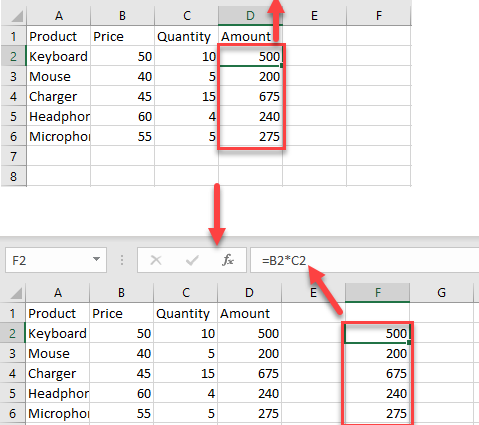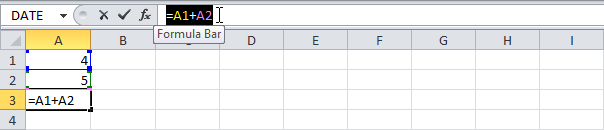Kapag kumopya ka ng formula, awtomatikong inaayos ng Excel ang mga cell reference para makopya ang formula sa bawat bagong cell.
Sa halimbawa sa ibaba, ang cell A3 naglalaman ng isang formula na nagbubuod ng mga halaga sa mga cell A1 и A2.
Kopyahin ang formula na ito sa isang cell B3 (piliin ang cell A3, pindutin ang keyboard shortcut CTRL + C, pumili ng cell B3, at pindutin ang CTRL+V) at ang formula ay awtomatikong sumangguni sa mga halaga sa column B.
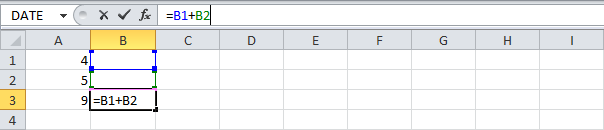
Kung hindi mo ito gusto, ngunit nais mong kopyahin ang eksaktong formula (nang hindi binabago ang mga cell reference), sundin ang mga simpleng hakbang na ito:
- Ilagay ang cursor sa formula bar at i-highlight ang formula.

- Pindutin ang keyboard shortcut CTRL + Cpagkatapos Magpasok.
- I-highlight ang isang cell B3 at mag-click muli sa formula bar.
- pindutin CTRL+V, pagkatapos ay susi Magpasok .
Resulta:
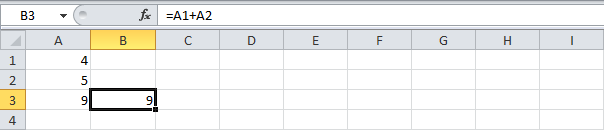
Ngayon ang parehong mga cell (A3 и B3) naglalaman ng parehong formula.